Cómo Eliminar Canciones Duplicadas en el iPad
Me di cuenta de que tengo canciones duplicadas en el iPad, pero no en iTunes ni en mi PC. Incluso las he seleccionado, no para sincronizar música sino para sincronizar mi iPad con iTunes. Para mi sorpresa, todavía tengo 33 canciones que quedan en mi iPad después de la sincronización. Entonces selecciono la música sincronizada de nuevo y todavía tengo los mismos duplicados. ¿Alguna idea de cómo puedo eliminar las canciones del iPad? Estoy corriendo el último sistema operativo en el iPad.
Demasiadas canciones duplicadas en tu iPad ocuparán mucho espacio de almacenamiento. También hace que sea difícil encontrar las canciones que buscas. Si las canciones duplicadas están también en tu ordenador o librería musical de iTunes, puedes quitar primero las canciones en él, y luego sincronizar iTunes con el iPad por segunda vez. Sin embargo, si tienes el mismo problema que el amigo dice más arriba, me temo que la sincronización de iTunes no funcionará. En este post, vamos a exponer dos maneras para que usted pueda eliminar canciones duplicadas del iPad. Échales un vistazo.
- Método 1. Elimina canciones duplicadas del iPad con TunesGo
- Método 2. Elimina canciones duplicadas desde el iPad con iTunes
Método 1. Elimina canciones duplicadas del iPad con TunesGo
Francamente, Apple te permite eliminar canciones en el iPad uno por uno. Pero, ¿podrías imaginarlo si tienes más de 300 canciones duplicadas para eliminar? Es frustrante, ¿no es así? En este caso, te recomiendo que pruebes este programa gestor de archivos de iPad - Wondershare TunesGo. Tanto las versiones de Windows y Mac pueden ayudar a eliminar canciones duplicadas del iPad por lotes con facilidad. La siguiente guía te mostrará cómo lograr esta tarea con dicho programa.
Potente Gestor de Teléfonos y Programa de Transferencia - Wondershare TunesGo

- Directamente transfiere archivos multimedia a dispositivos iOS con un clic.
- Transfiere audio y video desde iDispositivos a iTunes y PC.
- Importa y convierte música y video a formatos compatibles con iDispositivos.
- Elimina fotos/videos en lotes con un solo clic.
- Desduplica los contactos repetidos
- Arregla & optimiza las etiquetas ID3, portadas e información de la canción
- Transferencia de música y fotos sin restricciones de iTunes
- Perfectamente respalda/restaura la biblioteca de iTunes
Cómo eliminar canciones duplicadas en el iPad
Paso 1 Conecta el iPad al ordenador
Inicializa Wondershare TunesGo en el equipo después de la instalación, a continuación, conecta el iPad al ordenador con el cable USB. El software detectará automáticamente tu iPad, y mostrará todas las categorías de archivos manejables en la interfaz principal.
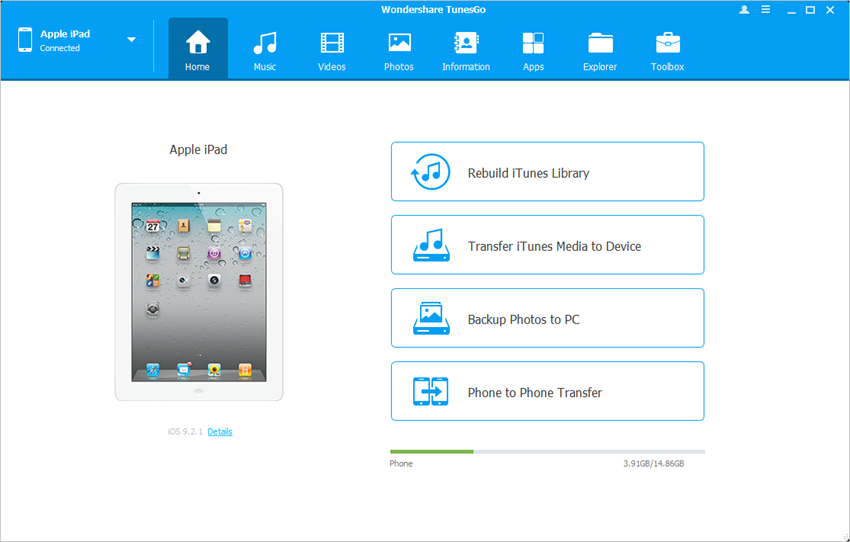
Paso 2 Elimina canciones duplicadas en el iPad
Selecciona la categoría de Música en la interfaz principal, y TunesGo te mostrará las secciones de todos los archivos de audio en la barra lateral izquierda, junto con el contenido en la parte derecha. Ahora puedes hacer clic en el botón Desduplicar en la parte superior de la ventana del programa, y el programa va a escanear tu biblioteca de música y mostrará las canciones duplicadas. A continuación, debes hacer clic en el botón Eliminar Duplicados para eliminar canciones duplicadas en el iPad.
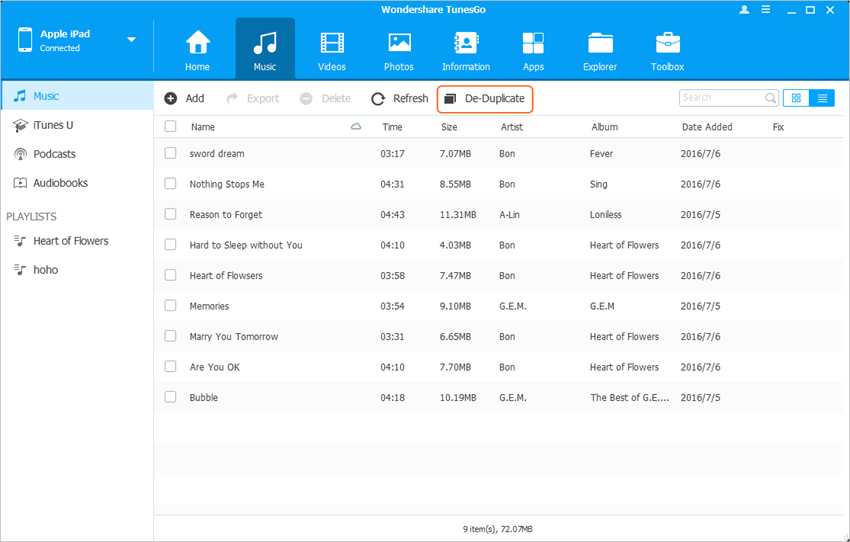
Así es como Wondershare TunesGo elimina canciones duplicadas en el iPad. Con la ayuda de este gestor de archivos del iPad, serás capaz de gestionar otros archivos de iPad con facilidad. El programa traerá mucha comodidad a tu vida diaria.
Método 2. Elimina canciones duplicadas desde el iPad con iTunes
También puedes utilizar iTunes para eliminar canciones duplicadas y luego sincronizar la biblioteca de música al iPad. La siguiente guía te mostrará cómo hacerlo.
Paso 1 Connecta el iPad
Conecta el iPad al ordenador con el cable USB,luego iTunes se iniciará automáticamente. Si no es así, puedes iniciarlo manualmente.
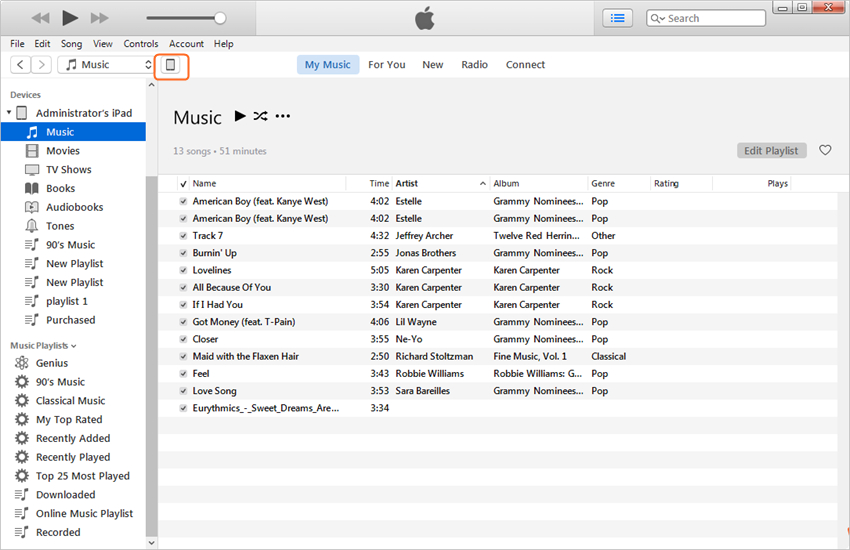
Paso 2 Elimina canciones duplicadas en iTunes
Selecciona la librería musical de iTunes y haz clic en Archivos > Biblioteca > Mostrar elementos duplicados en la esquina superior izquierda. A continuación, las canciones duplicadas aparecerán en iTunes. Se pueden seleccionar las canciones duplicadas y eliminarlas.
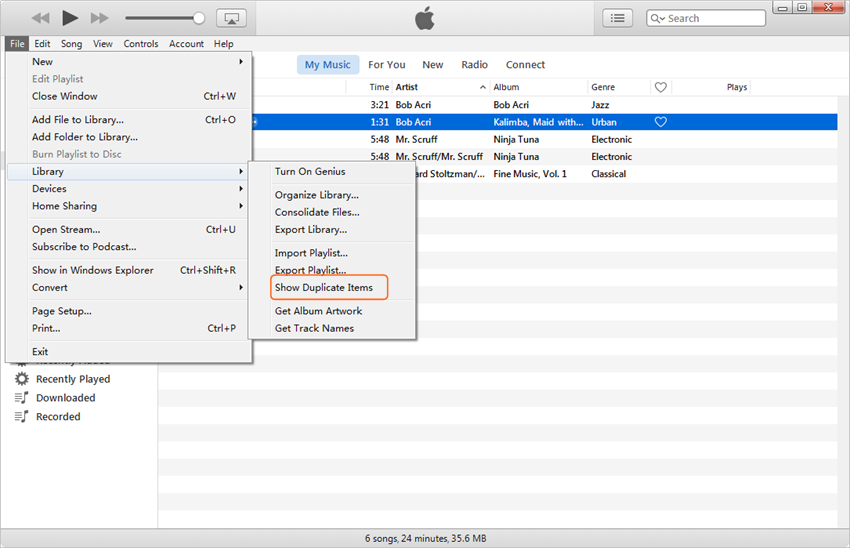
Conclusión: Tanto Wondershare TunesGo como iTunes son útiles para eliminar canciones duplicadas en el iPad, pero TunesGo es considerado como una mejor opción, porque se pueden eliminar las canciones duplicadas del iPad sin la eliminación manual de los duplicados uno por uno. Si te interesa este programa, simplemente descárgalo gratuitamente para probarlo.
